原文地址:https://lala.im/5034.html,請支持原作者!該處僅作轉載。
写了个Dockerfile,真一劳永逸的方法:使用Docker部署rTorrent。。。
1.不用再去编译了,使用此Docker镜像1分钟部署好,随用随删,不想用了一条命令删除,不影响本机环境。
2.各大Linux发行版都能用,这就是Docker的优势。
3.Caddy属性加成,支持一键配置SSL证书。
友情提醒:刷PT,如果你是要刷上传,请使用qBittorrent或者Deluge+ltConfig插件。rTorrent只适合保种,上传是抢不过qBittorrent和Deluge的。
使用方法,首先安装并启动Docker:
curl -sSL https://get.docker.com/ | sh
systemctl start docker
systemctl enable docker拉取项目文件:
git clone https://git.lala.im/imlala/Caddy-rTorrent-ruTorrent-Docker.git
cd Caddy-rTorrent-ruTorrent-Docker编辑config目录下的caddy配置文件:
nano config/caddy.conf按需修改:
你的域名或者IP {
root /opt/ruTorrent-master
# tls 你的邮箱地址(申请SSL证书用)
basicauth / 设置你的账号 设置你的密码
log stdout
gzip
fastcgi / 127.0.0.1:9000 php
}构建:
docker build -t rtorrent:0.9.7 .构建完成之后,如果你的caddy配置为IP那么就映射2015端口启动容器:
docker run -d -p 2015:2015 -p 52368:52368 -v /opt:/opt/rtorrent/download --restart=always --name rtorrent rtorrent:0.9.7如果配置为域名,那么映射为80:
docker run -d -p 80:80 -p 52368:52368 -v /opt:/opt/rtorrent/download --restart=always --name rtorrent rtorrent:0.9.7如果配置为域名还加了TLS,那么映射80/443:
docker run -d -p 80:80 -p 443:443 -p 52368:52368 -v /opt:/opt/rtorrent/download --restart=always --name rtorrent rtorrent:0.9.7下载的文件保存在宿主机的/opt目录下,当然你也可以在启动的时候自行映射其他目录。
如果不想用这个容器了,需要停止:
docker stop rtorrent要删除:
docker rm rtorrent连image一并删除了:
docker rmi rtorrent初次访问你可能会得到如下错误:
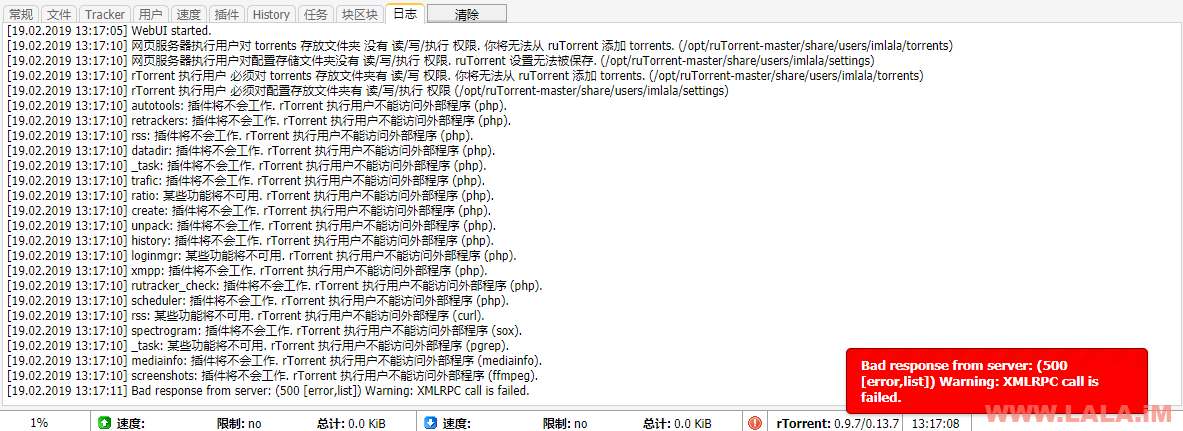
不要慌张,我也不知道这是什么玄学BUG,但是你只需要默默的等待1分钟,再刷新一下页面即可。
